世界最大の仮想通貨取引所、BINANCE(バイナンス)の口座開設方法をまとめました。
記事の内容
- BINANCE(バイナンス)とは?
- BINANCEの口座開設方法
2021年10月からBINANCEでは本人確認が必須となりました。この点もふまえて記事を作成しているので是非内容を参考にしてください。
BINANCE(バイナンス)とは?
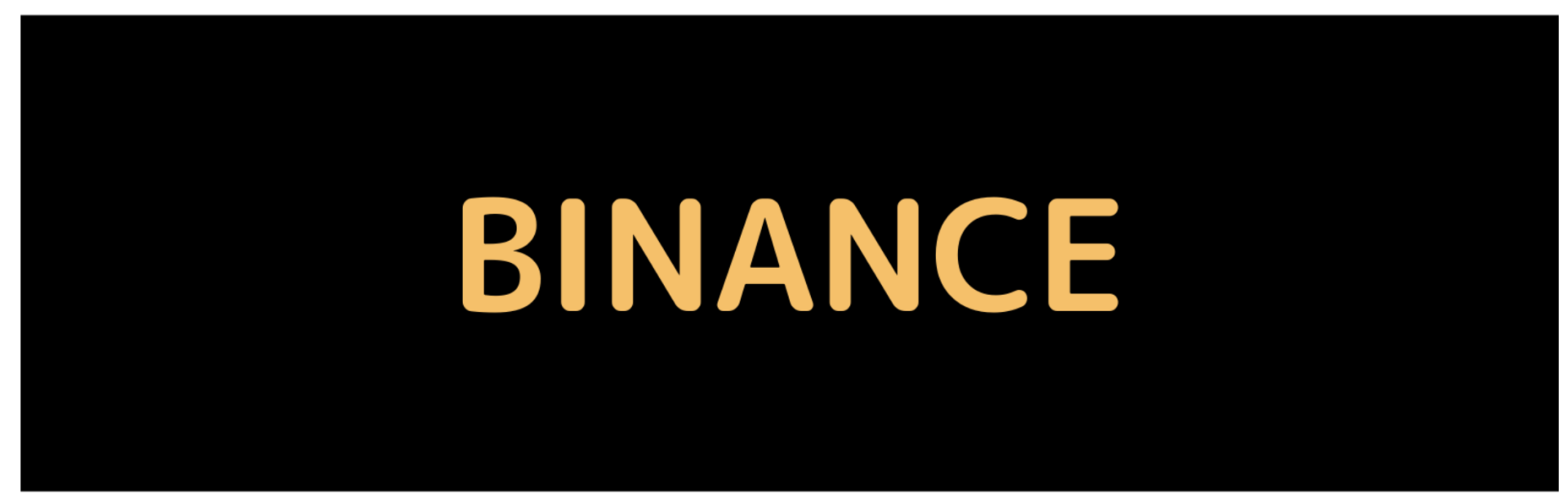
BINANCE(バイナンス)は2017年7月に設立された海外の仮想通貨取引所です。
バイナンスの基本情報
| 取引所名 | BINANCE |
| 取り扱い仮想通貨数 | 399種類(2021年11月時点) |
| 取引手数料 | 0.1% |
| 1日の取引高 | 3兆円超で世界一(2021年11月時点) |
| 日本語対応 | あり |
1日の取引高をみてもらえればわかる通りBINANCEは世界最大の仮想通貨取引所です。
特に大きな特徴として以下の2点ですね。
- 取り扱いできる仮想通貨が多く、日本の仮想通貨取引所では扱えない通貨を取り扱える
- 取引手数料が0.1%と安い
日本語に対応しているので、日本人でも扱いやすいのも嬉しいですね。
BINANCEの口座開設方法

BINANCEの口座開設は以下の手順で行えます。
BINANCEの口座開設手順
- BINANCEアカウントを作成
- 2段階認証を設定
- 本人確認を行う
- BINANCE側で認証完了で口座開設完了
手順1:BINANCEアカウントを作成
まずは下記からBINANCEにアクセスしアカウントを作成します。
>> BINANCE
アクセスしたらCountry/Area of Residenceが「Japan(日本)」になっていることを確認して「Confirm」をクリックします。
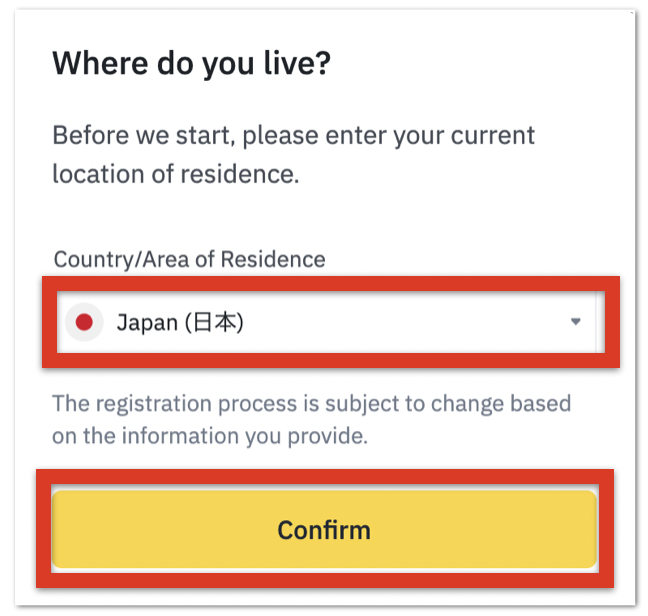
クリックするとBINANCEのアカウント作成画面になります。この後いろいろ作業をしていくのですが、わかりやすいように言語を日本語に設定してしまいましょう。
画面右上の「Engilsh」というボタンをクリックします。
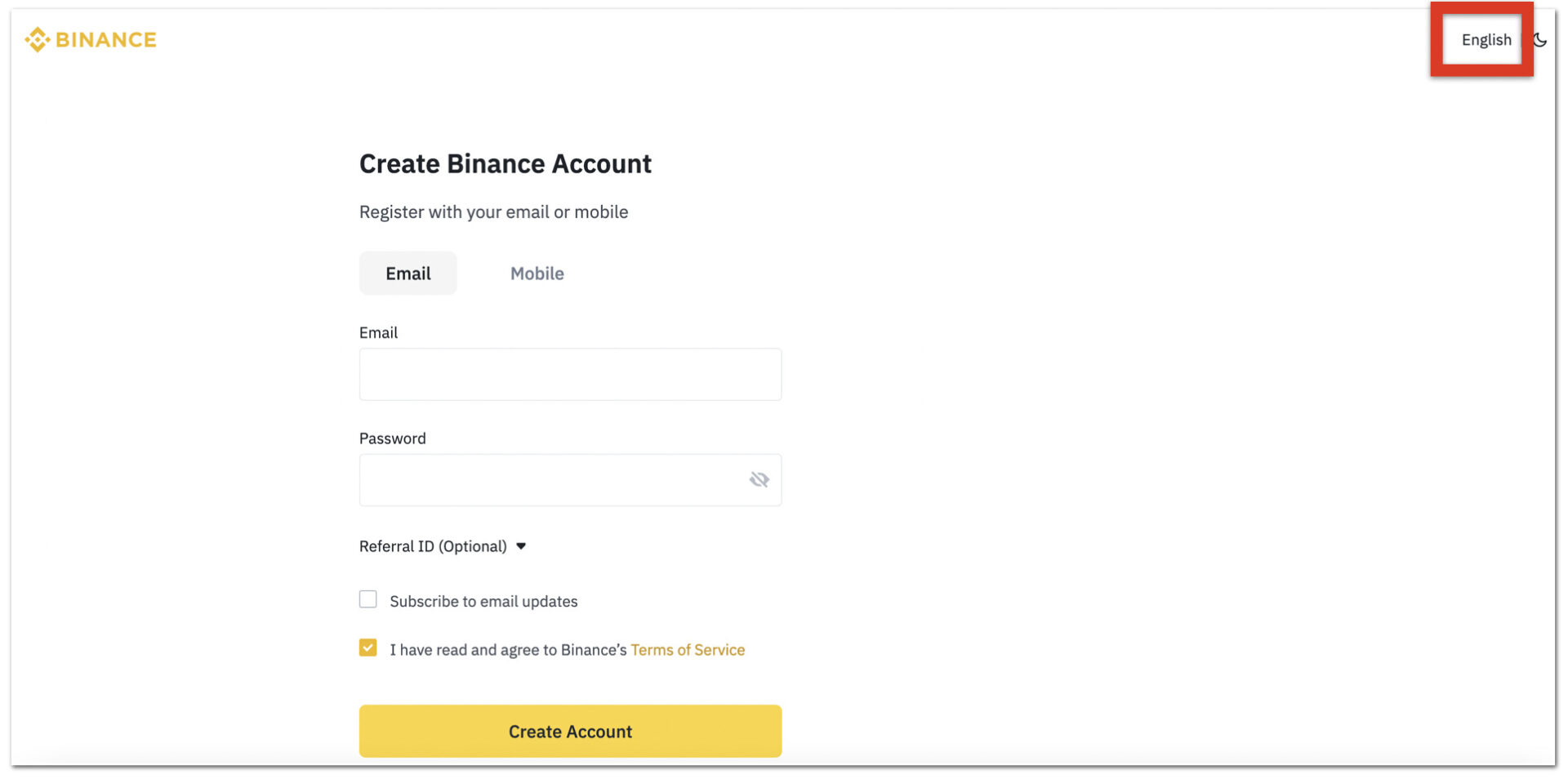
言語が選択できるので「日本語」を押します。
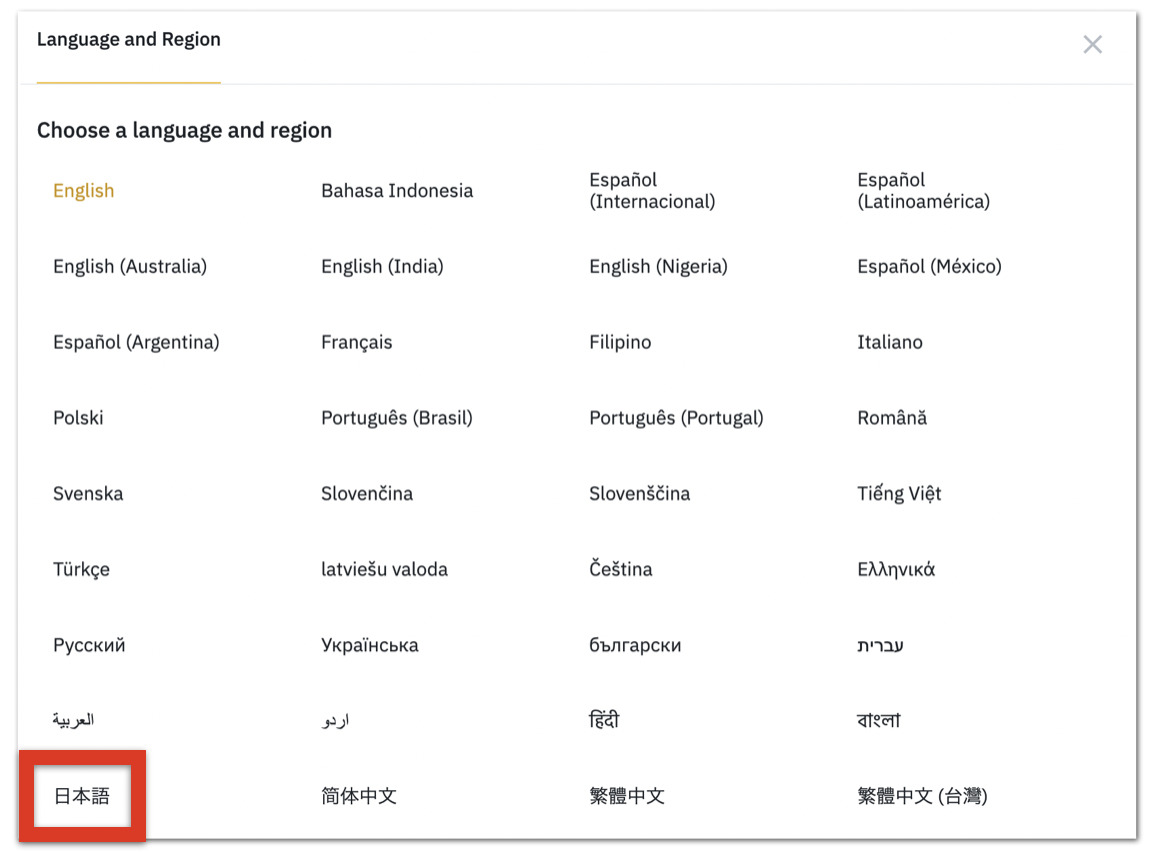
これで言語が日本語になりました。次に「メールアドレス」、「パスワード」を入力し「利用規約の同意」にチェック、「アカウント作成」をクリックします。
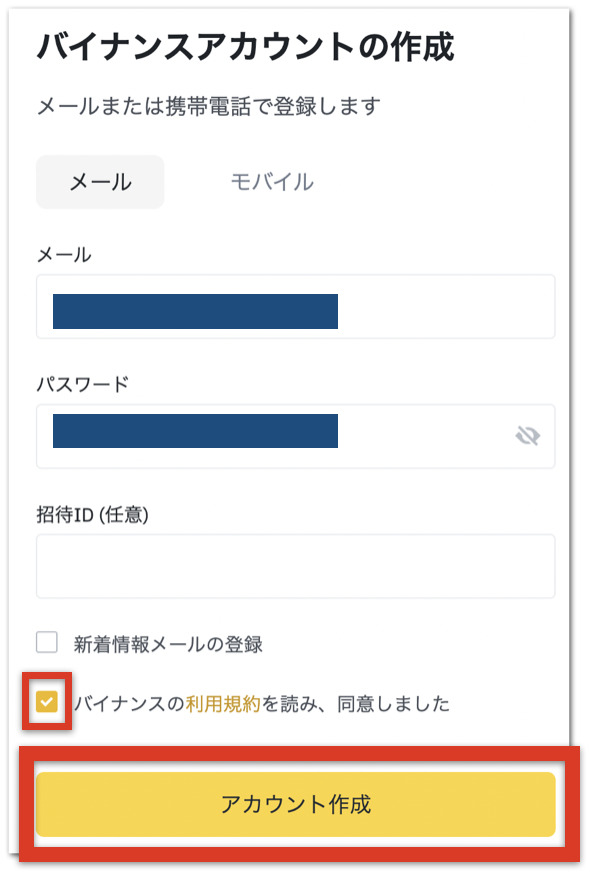
セキュリティ認証画面が出てくるので、空白の部分にパズルをスライドさせます。
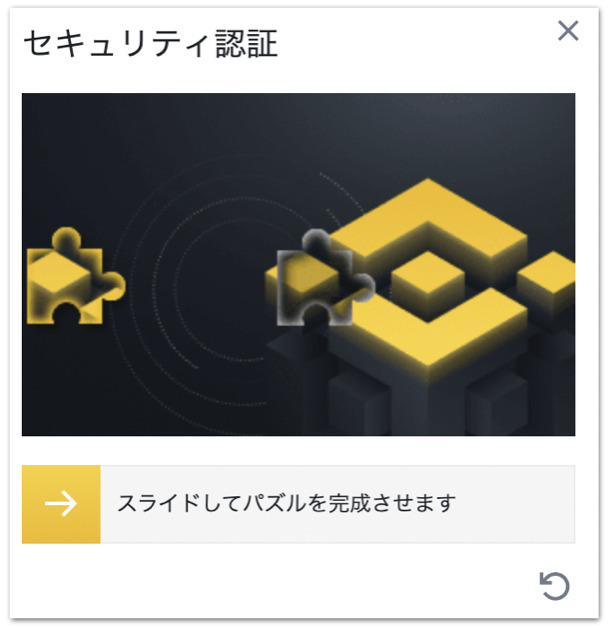
登録したメールアドレスにBINANCEから「6桁の数字」が送られてくるので、「メール認証コード」に打ち込みます。
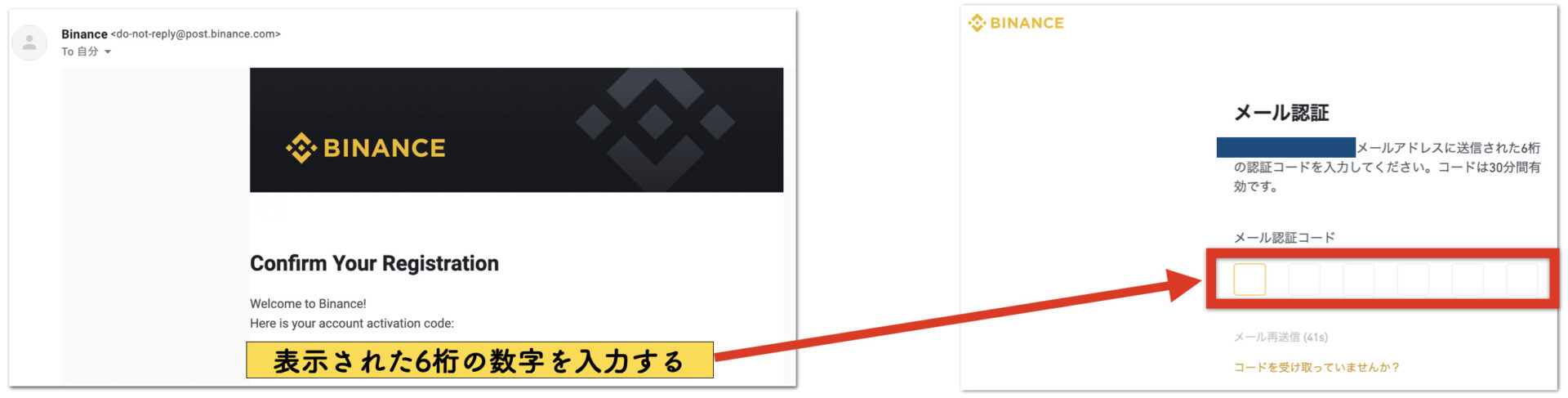
これでアカウント作成は完了です!完了すると以下のような画面が出てきます。
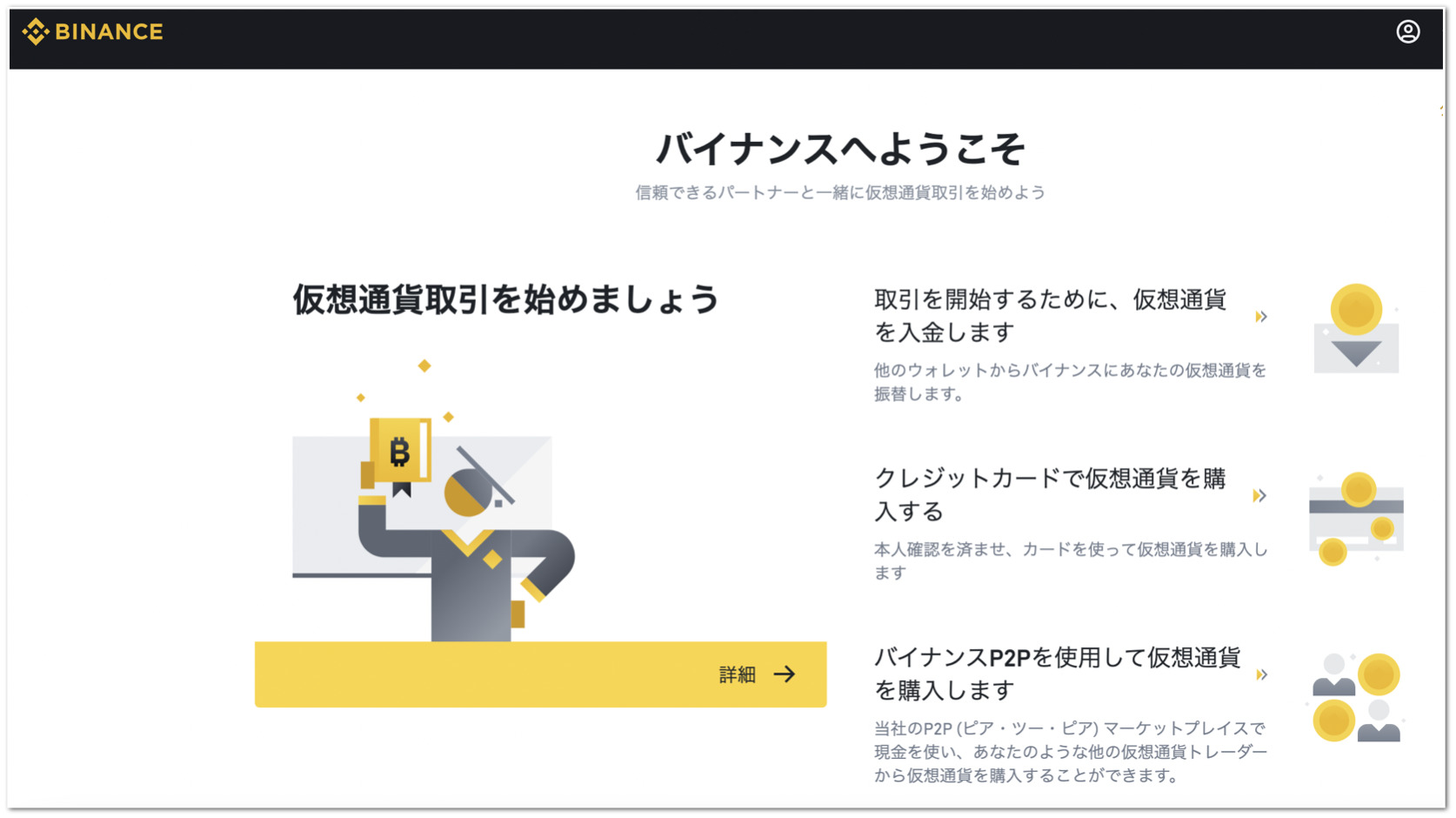
手順2:2段階認証を設定
次にセキュリティ強化のために2段階認証を設定してきましょう。
画面右上の人型のマークをクリックします。
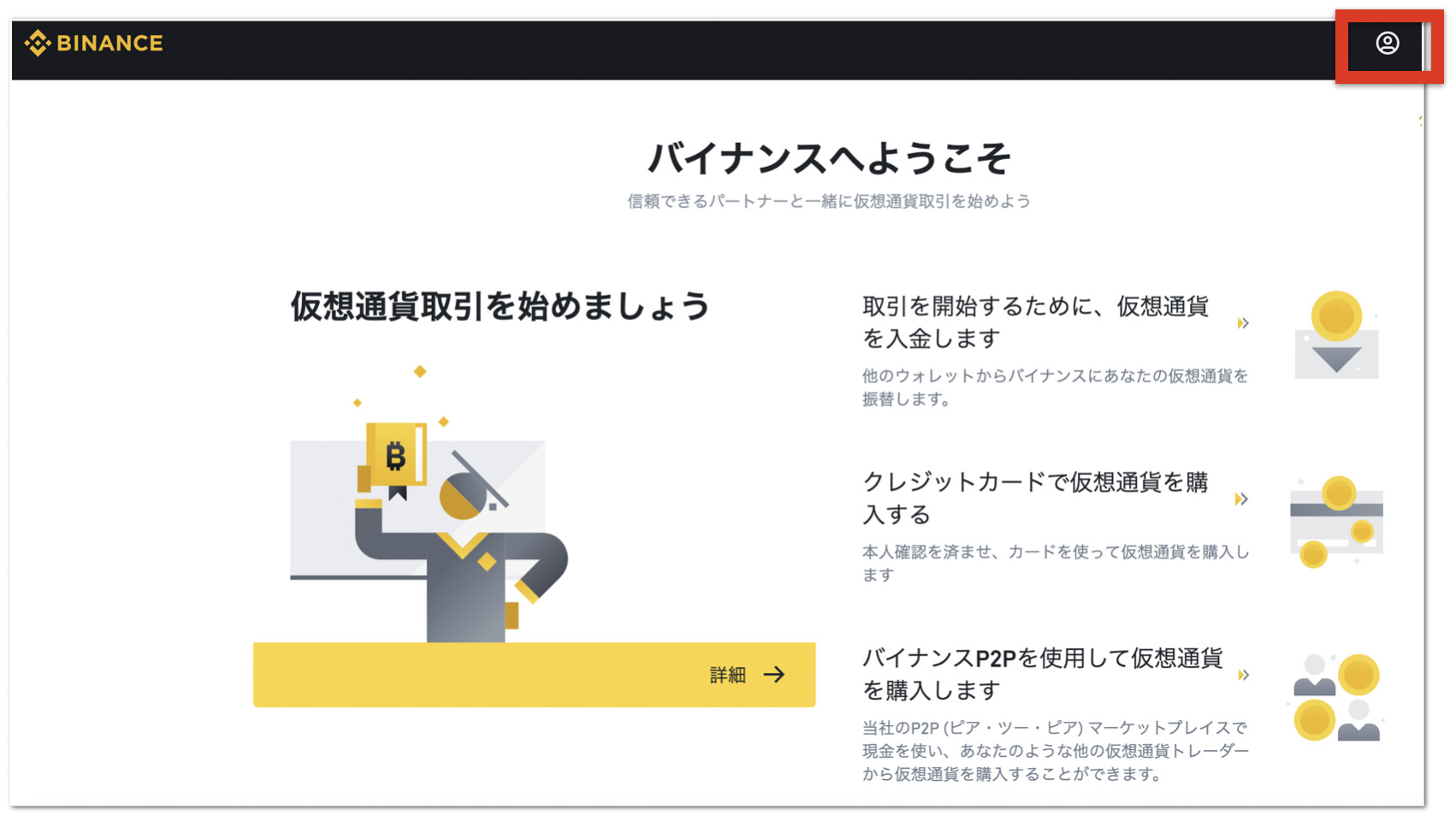
メニュー画面が出てくるので「ダッシュボード」を選択します。
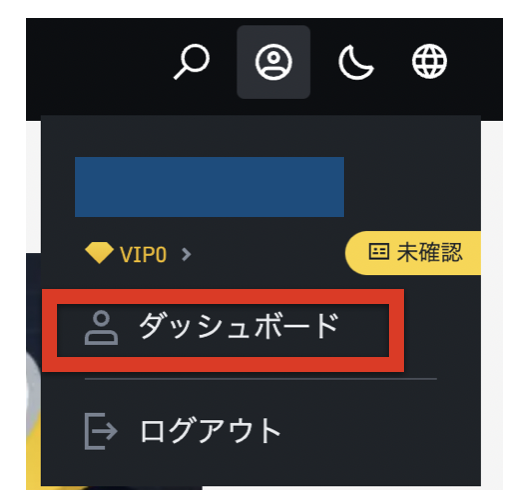
セキュリティ認証という画面が出てくるので左側の「バイナンス/Google認証を有効にします」をクリックします。
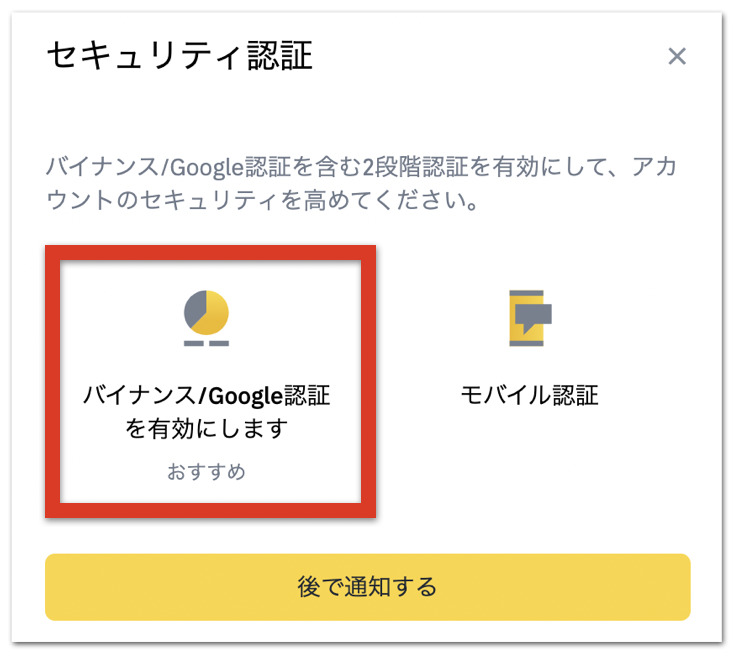
以下の画面が出てくるので、まずは認証アプリをダウンロードします。認証には、
- Binance Authenticator(バイナンス認証)
- Google Authenticator(Google認証)
のどちらかが使えます。ダウンロードしたら「次へ」をクリックします。
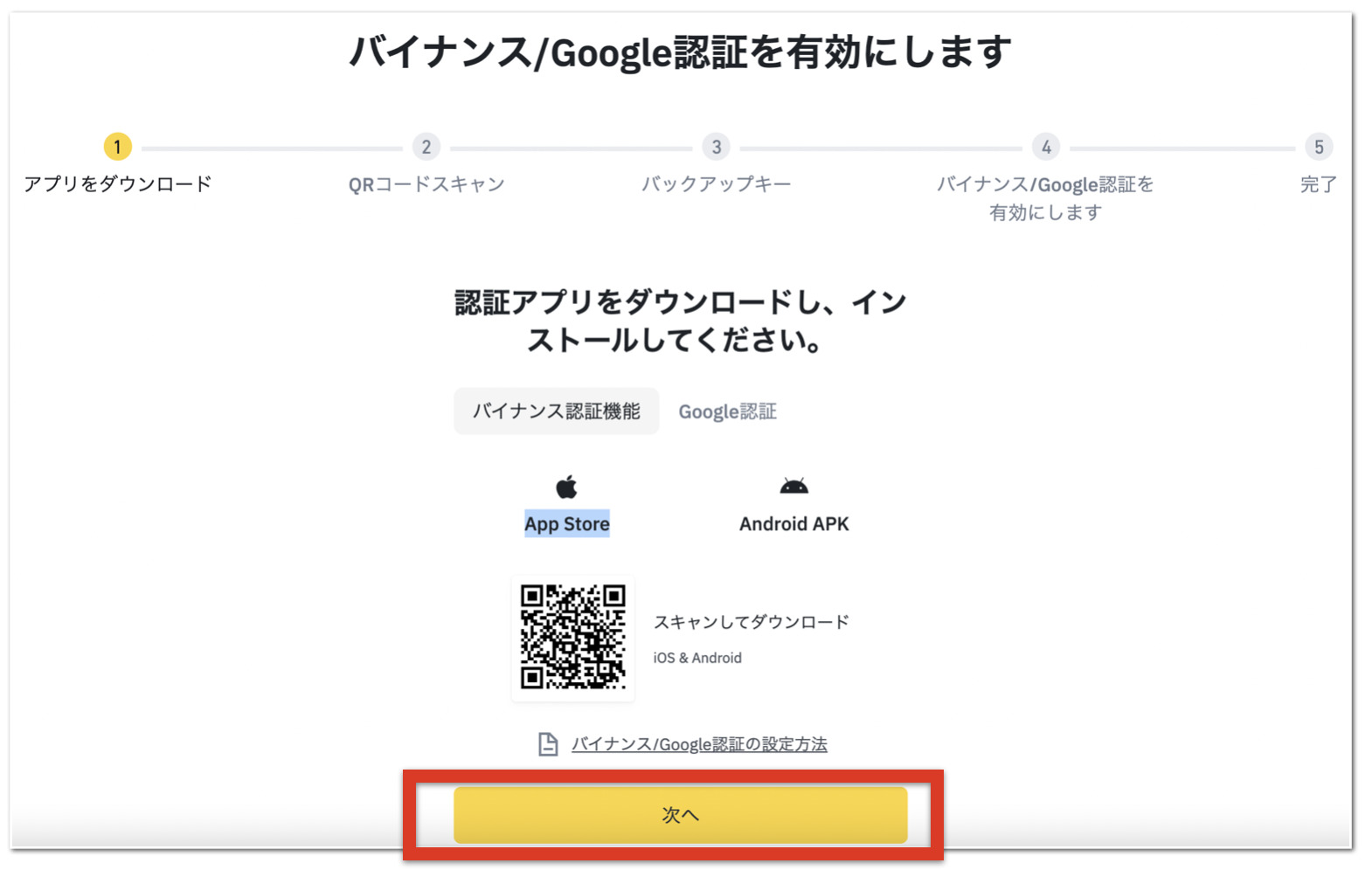
ちなみに私はGoogle認証の方を使っています。一応Google認証のダウンロードリンクも貼っておきます
ダウンロードができたら、QRコードを認証アプリでスキャンします。スキャンが完了したら「次へ」をクリックします。
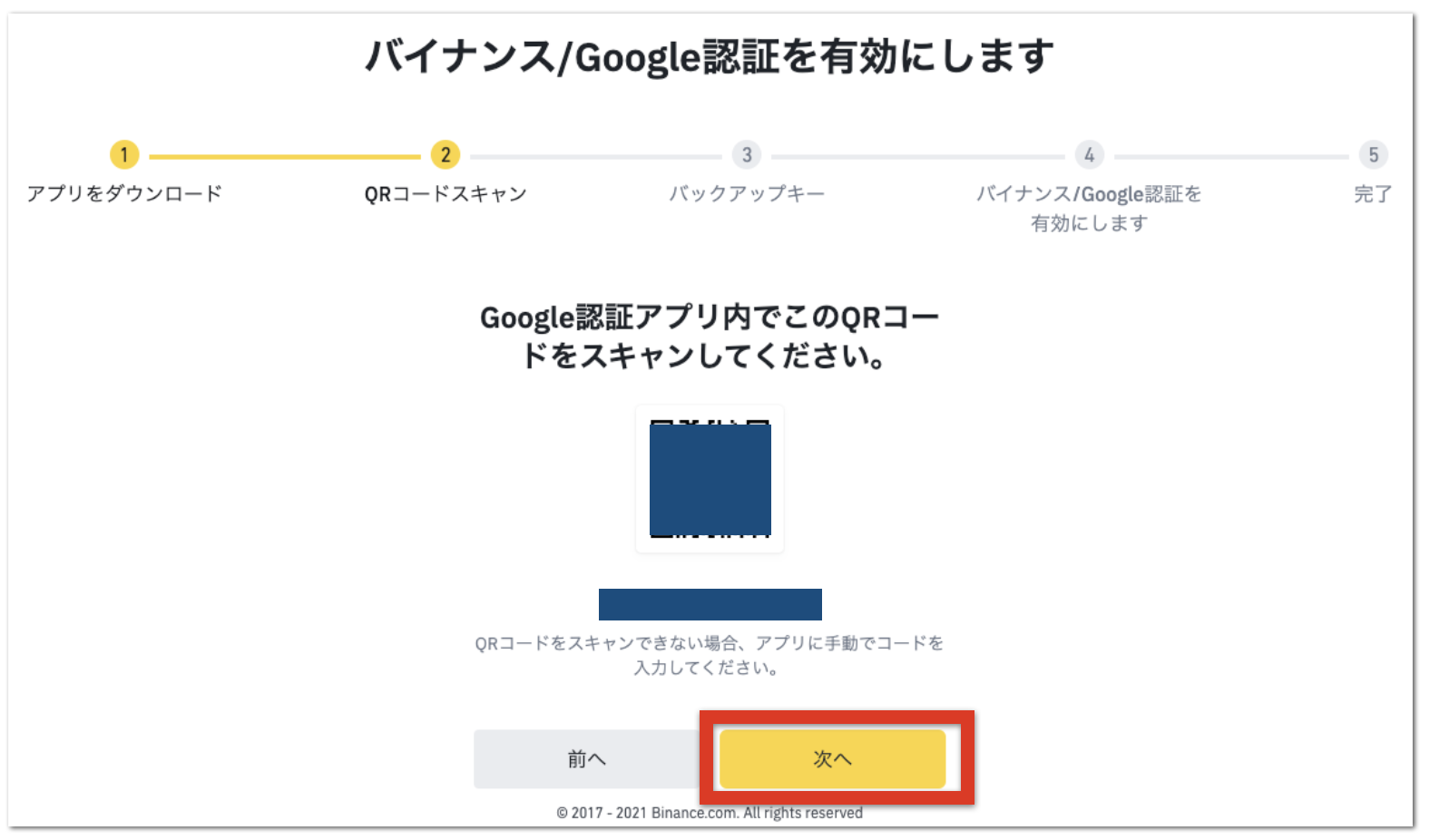
バックアップキーが出てくるので保存します。バックアップキーはスマホを紛失した際などに、Google認証を復元するために必要なので大切に保管してください!
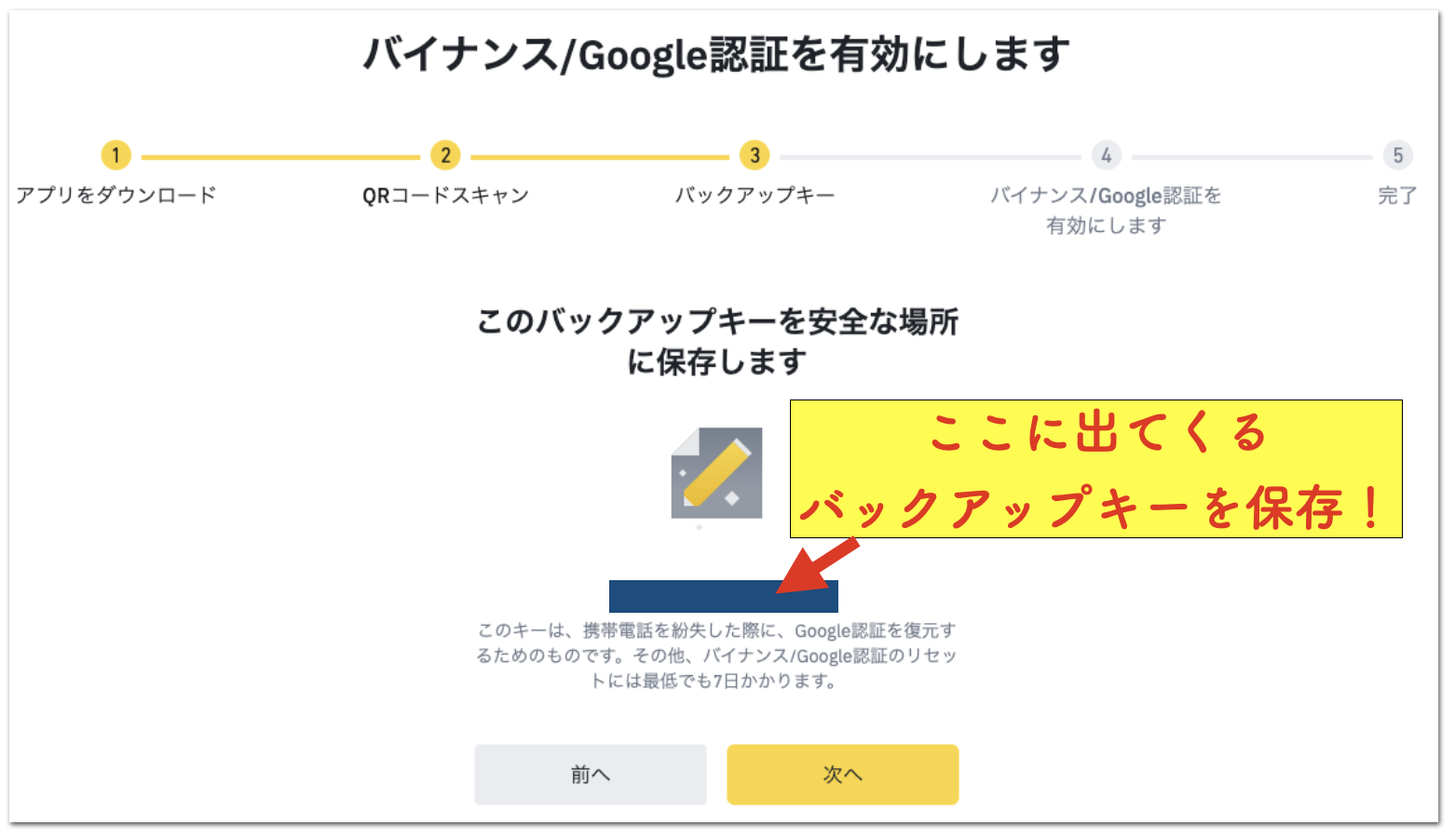
次に認証コードを入力します。
- 「メール認証コード」という箇所には「認証コードを取得」というボタンを押すと、メールアドレスに6桁の数字が送られてくるのでそちらを入力します。
- 「認証コード」には「認証アプリに表示される6桁の数字」を入力します。
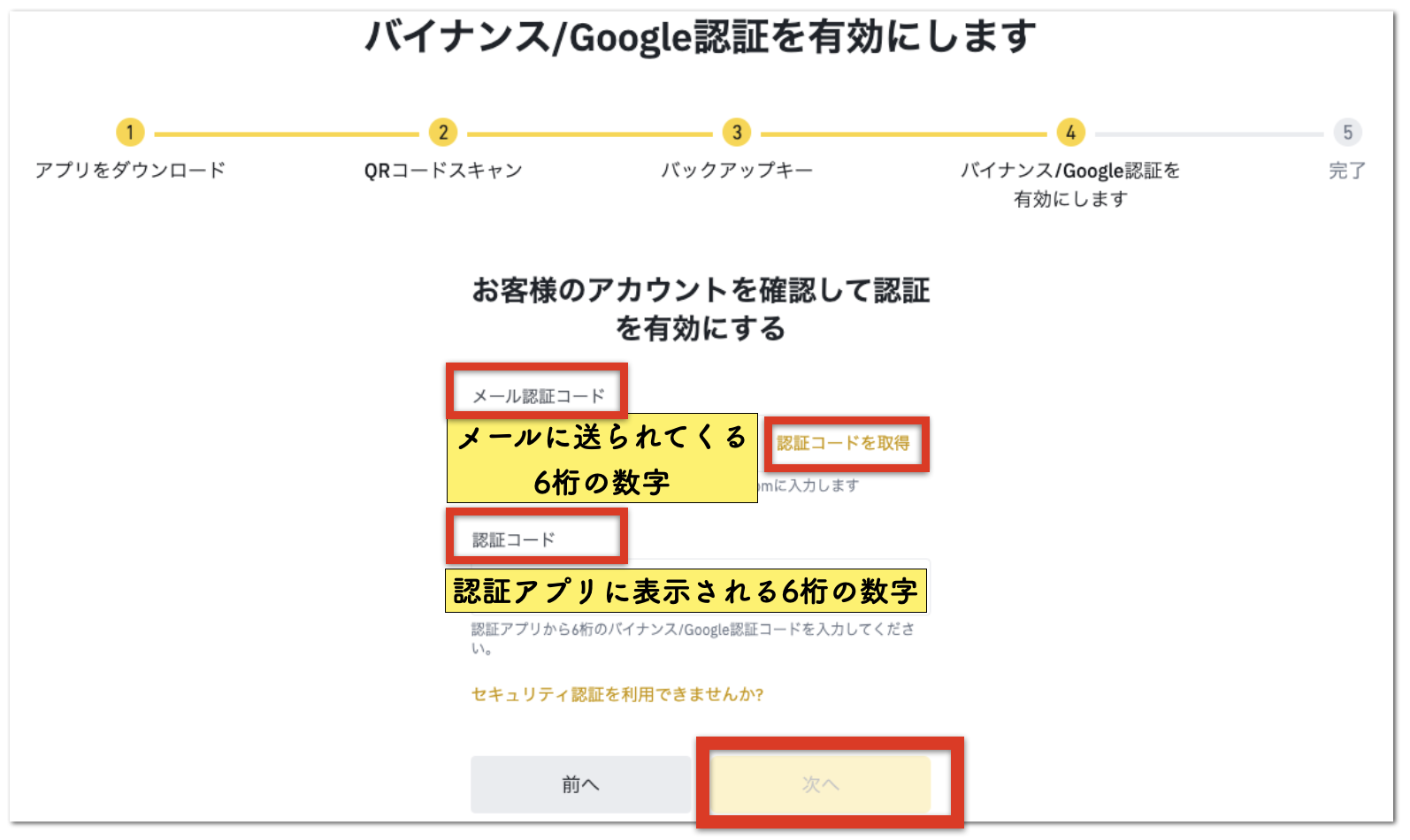
これで2段階認証は完了です!
完了すると「認証を有効化しました」という画面が出てきます。
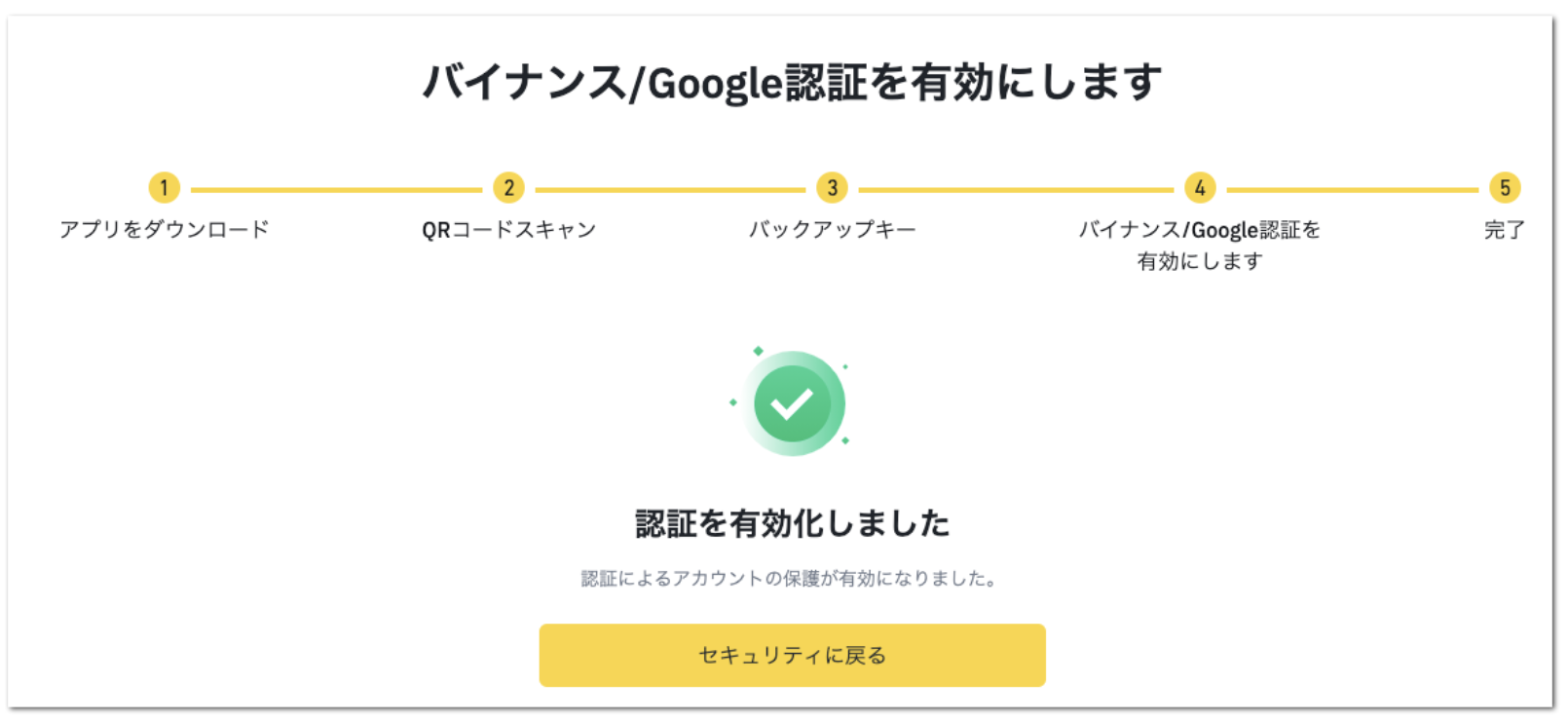
手順3:本人確認を行う
2021年10月からBINANCEでは本人確認が必須となりました。本人確認をしないと入金などができないので必ずやりましょう。
BINANCE右上の「人型マーク」をクリックして、「身分証明」を選択します。
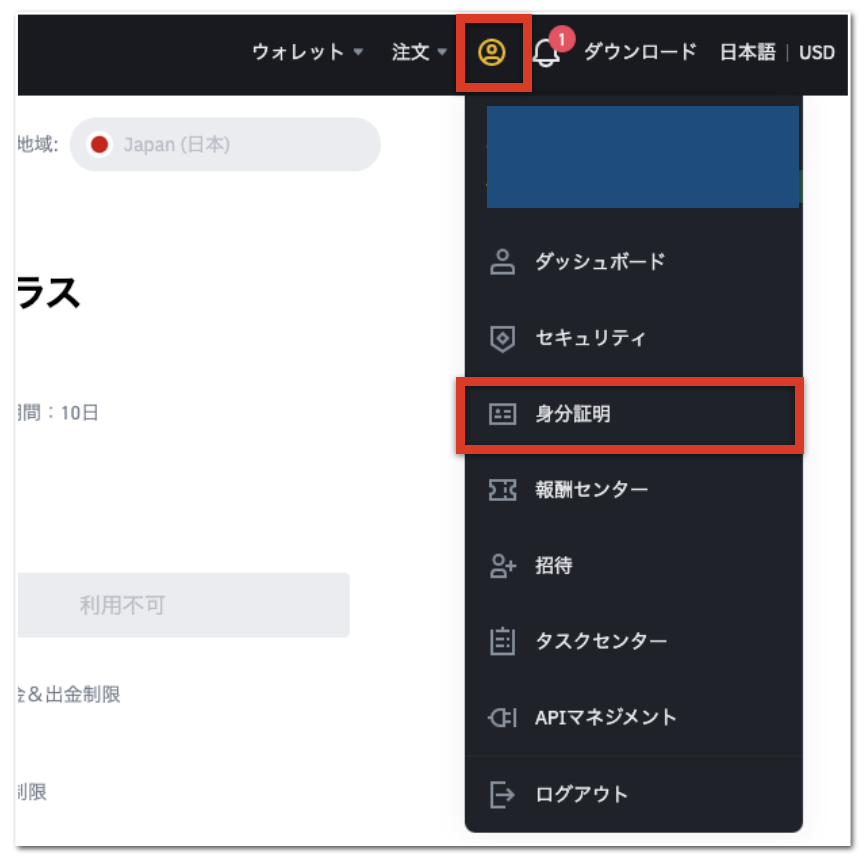
個人認証画面に移るので「今すぐにはじめる」をクリックします。
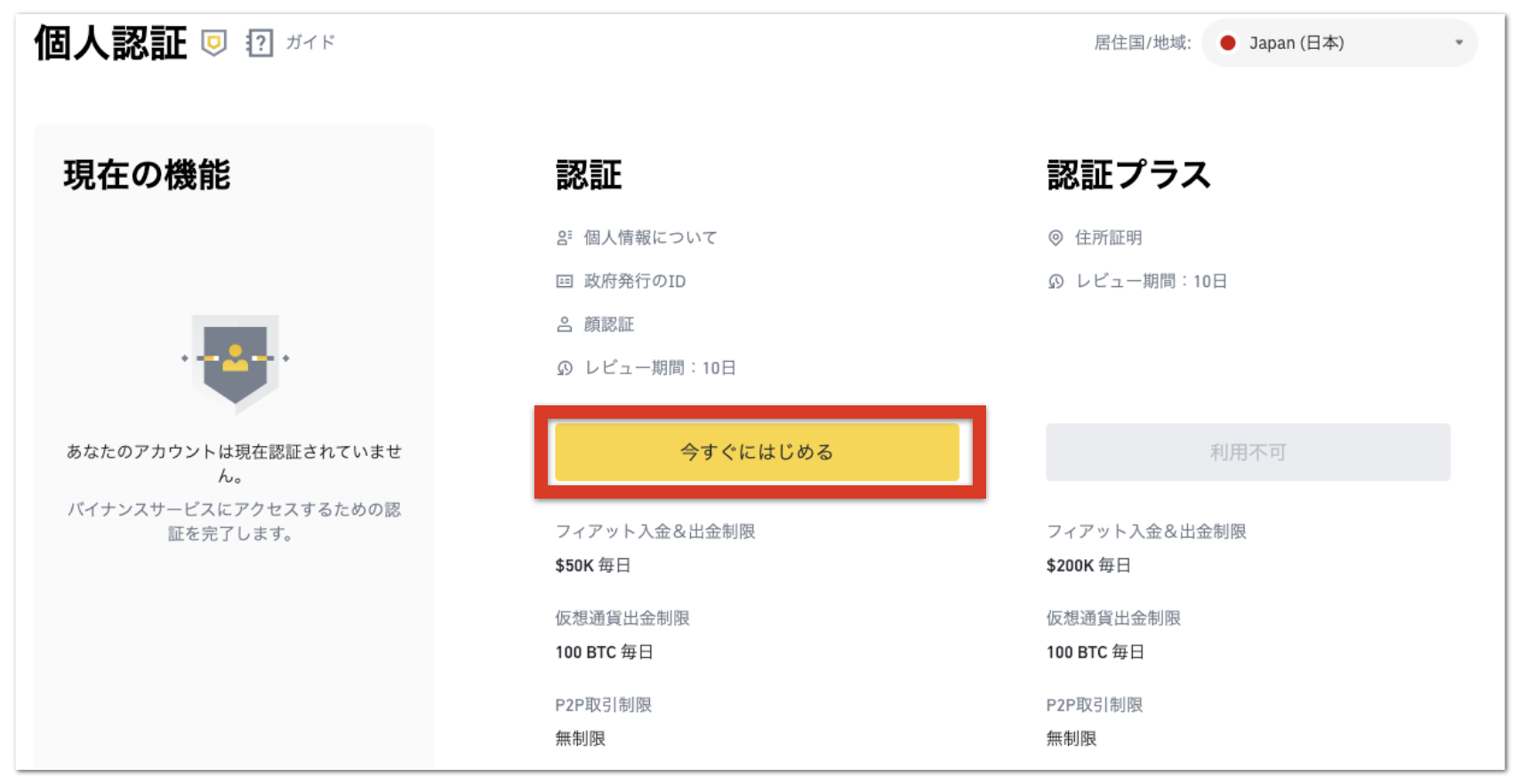
個人情報について入力画面が出るので、「国籍」、「名」、姓」、「誕生日」を入力し「はい」をクリックします。
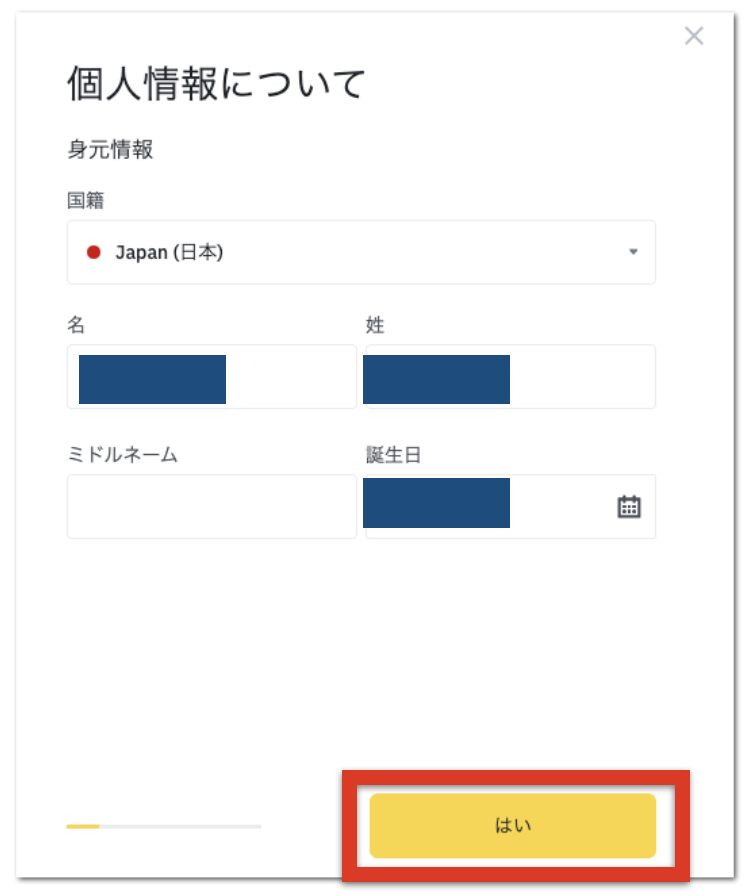
続けて「居住住所」、「郵便番号」、「市」を入力して「はい」をクリックします。
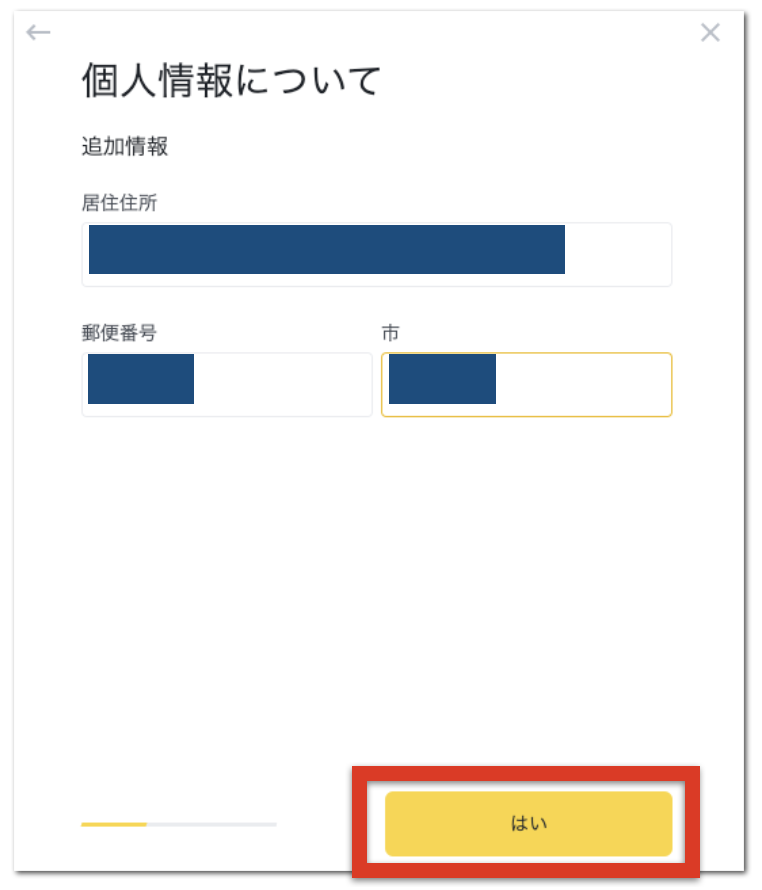
本人認証の発行国が「Japan(日本)」となっていることを確認し、「認証に使う書類」を選択、「はい」をクリックします。
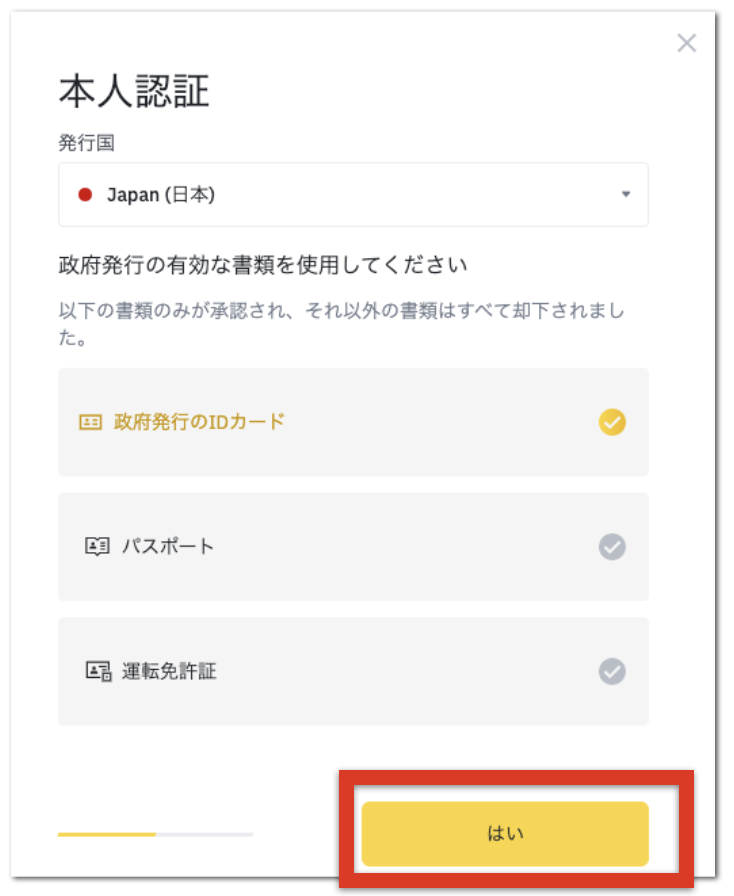
本人認証の「写真を撮る」を選択すると、使っているデバイスのカメラ接続の許可が求められるので許可をして、本人確認書類の写真を撮ります。完了したら「はい」を選択します。
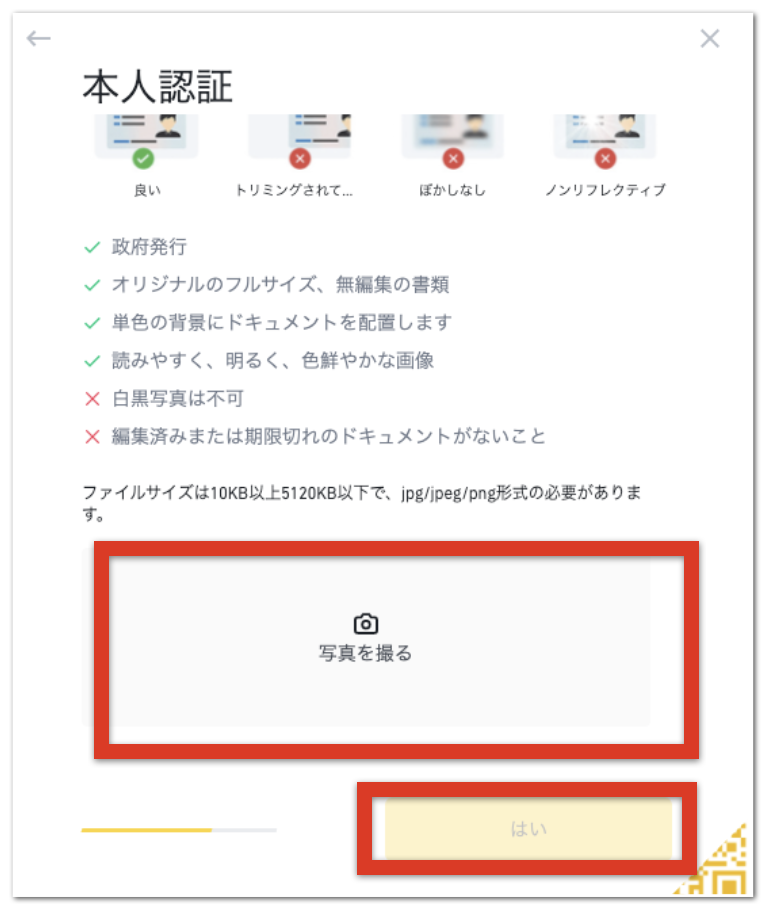
続いて「自身を撮影」をクリックして自分の写真をUPします。完了したら「はい」を押します。
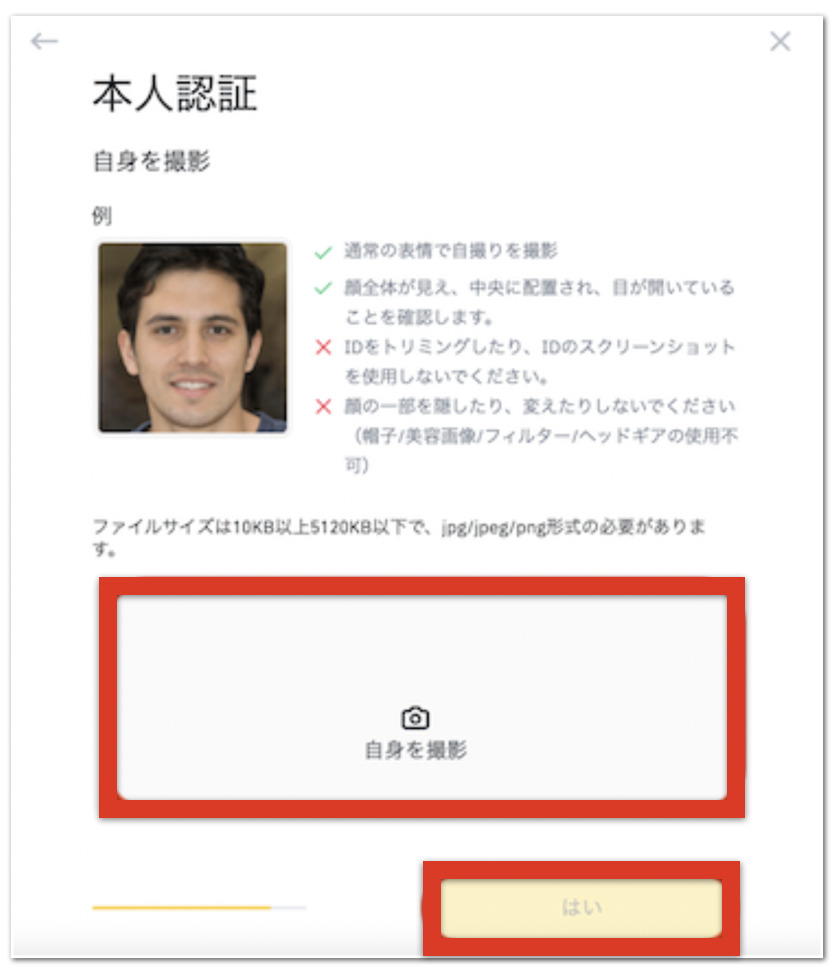
これで本人確認は完了です。
あとはBINANCE側の承認を待ちましょう。私の場合は提出したら10minくらいで承認されました。
手順4:BINANCE側で認証完了で口座開設完了
本人確認が完了するとBINANCEから認証完了メールが届きます。メールが届いたら「here」と書いてある部分をクリックします。
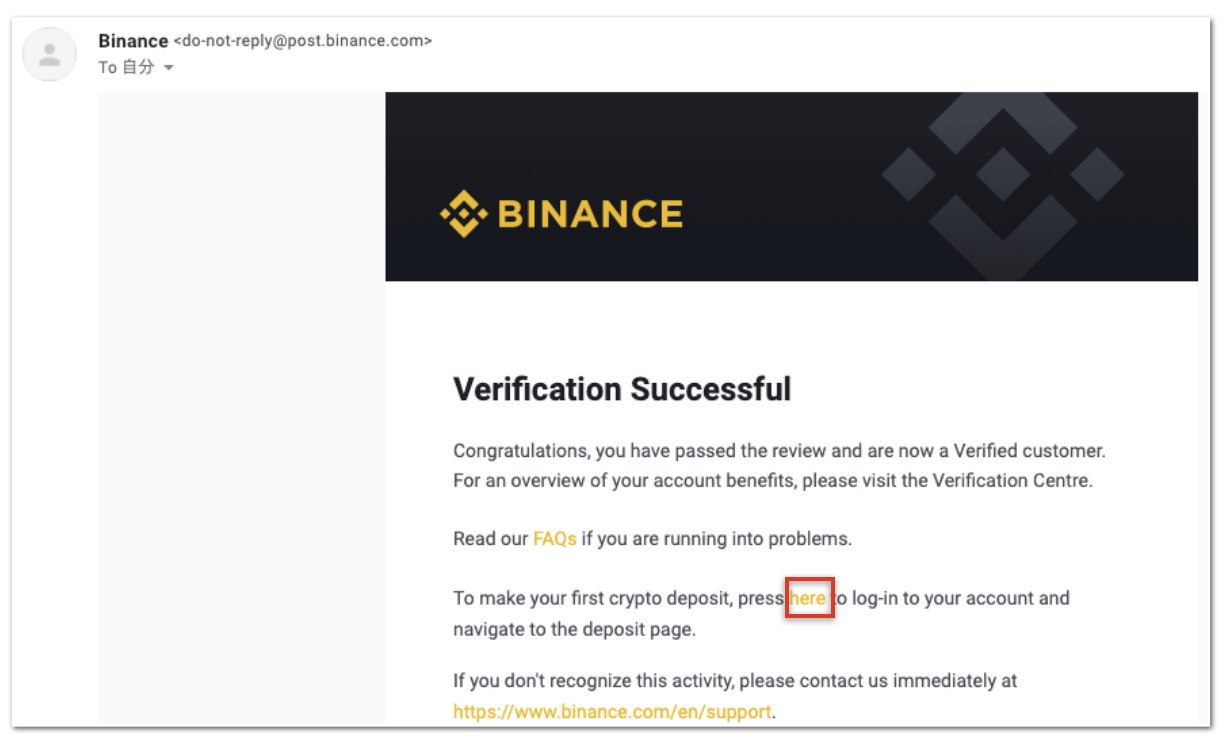
身分証明ページの認証が「完了」と出ていればOKです。
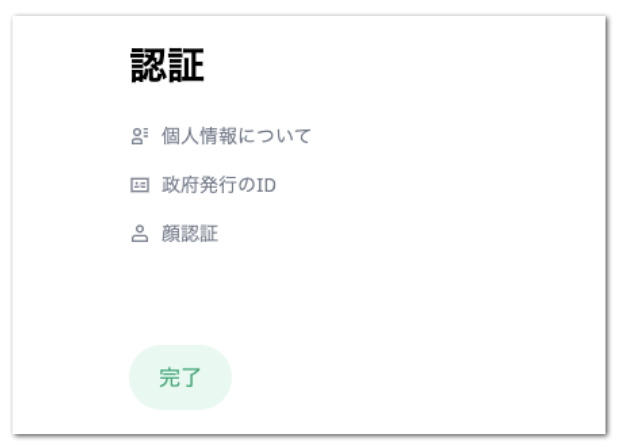
お疲れさまです!これでBINANCEの口座開設が完了し取引が行えるようになりました!
まとめ
この記事では
- BINANCE(バイナンス)とは?
- BINANCEの口座開設方法
について解説を行いました。最後にまとめです。
バイナンスとは?
BINANCE(バイナンス)は2017年7月に設立された海外の仮想通貨取引所です。
バイナンスの大きな特徴として、
- 取り扱いできる仮想通貨が多く、日本の仮想通貨取引所では扱えない通貨を取り扱える
- 取引手数料が0.1%と安い
この2点があげられます。
バイナンスの口座開設方法
下記手順で口座開設ができます。
- BINANCEアカウントを作成
- 2段階認証を設定
- 本人確認を行う
- BINANCE側で認証完了で口座開設完了
以上です。最後までお読みいただきありがとうございました!

